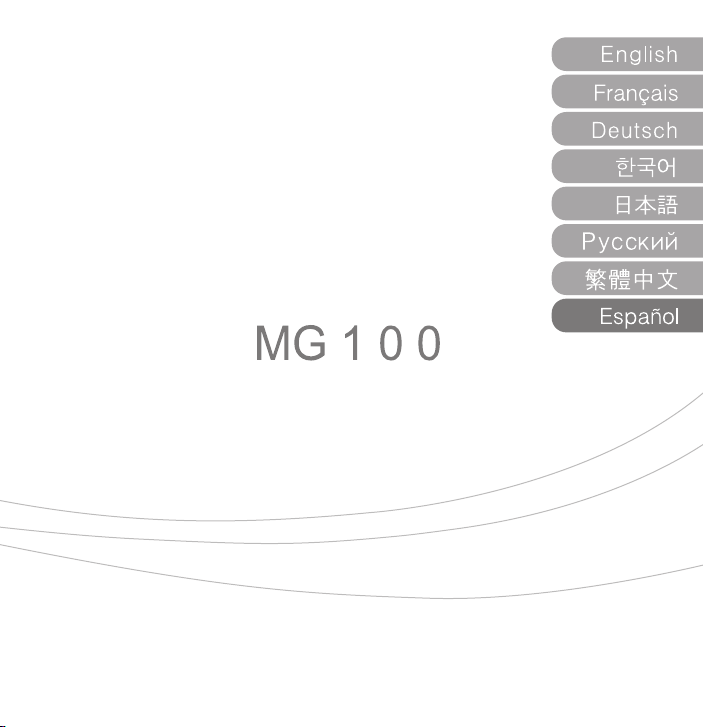
GUÍA DEL USUARIO
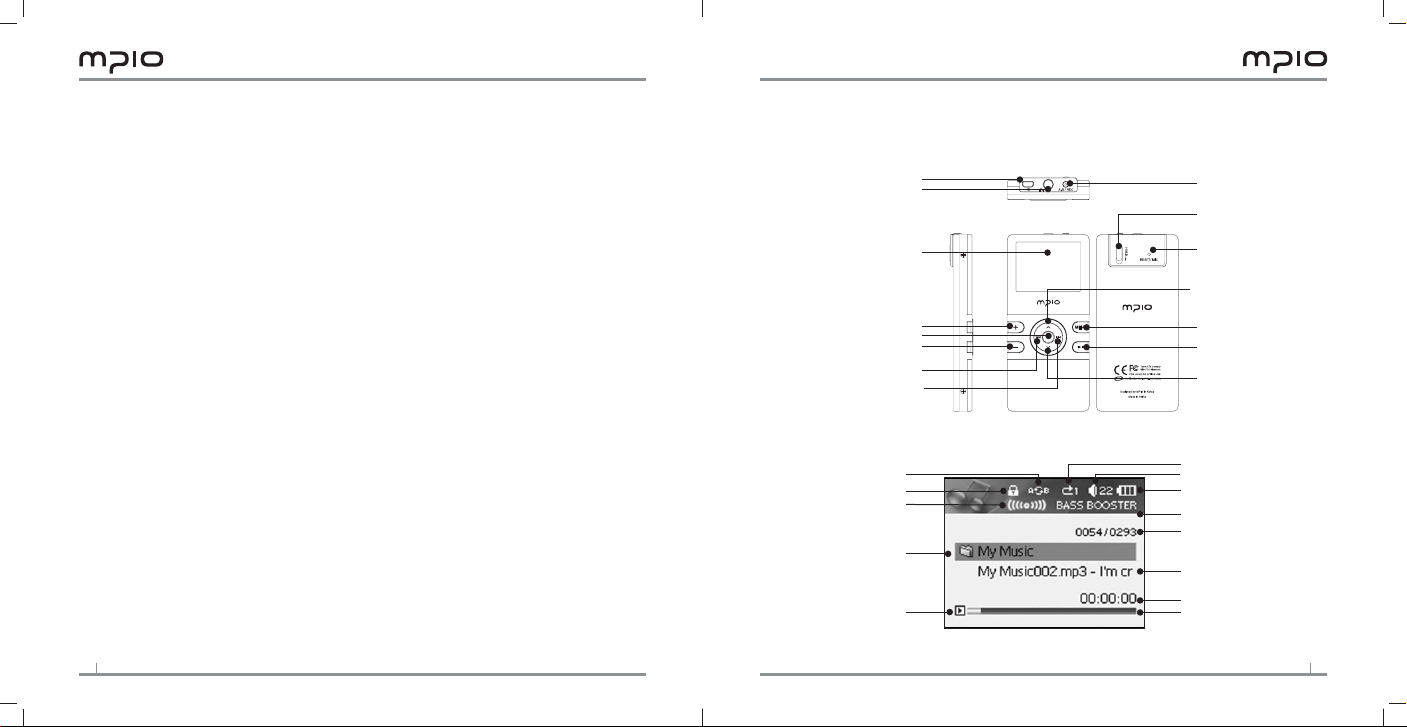
2
3
Contenido
Visión general: MPIO MG100
Puerto conexión USB
Puerto de auriculares
Pantalla
Visión general: MPIO MG100
3
Subir volumen
Conexión y desconexión MG100
4
Retroceso rápido /Pista
Usar el MG100
7
Conguración
15
Apéndice
16
Selección
Bajar volumen
anterior
Avance rápido/Pista
siguiente
Repetir sección
Icono de bloqueo
Imagen de estéreo
Carpeta
Icono Reproducir
/Pausa/AR/REB
Botón de grabación
Interruptor de
bloqueo
Reinicio/Mic
Menú/Arriba
Botón de menú
Encender/Reproducir
/Pausa
Menú/Abajo
Icono de repetición
Volumen
Estado de batería
EQ
Número de canción/
Total de canciones
Título de canción
Tiempo de canción
Estado de progreso
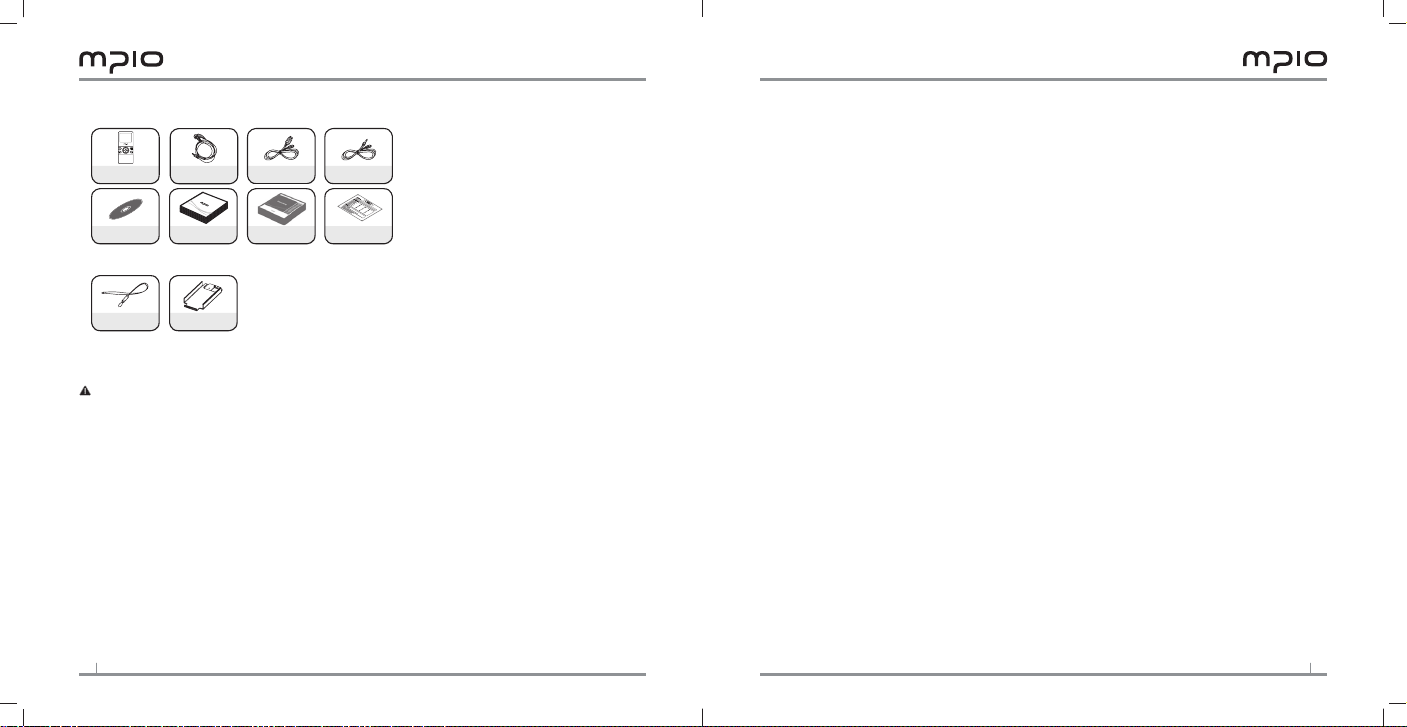
4
5
Accesorios
Reproductor Auriculares Cable USB
CD de utilidades
Guía del usuario Instrucciones
Cinta
Funda
Cable de línea
Garantía del
producto
Su caja contiene o bien la cinta o bien la funda, según su país o región.
Nota
Los accesorios pueden ser distintos a las imágenes mostradas.
Los accesorios de la caja están sujetos a cambios sin previo aviso.
Conexión y desconexión del MG100
Conexión del MG100
Conectar el MG100 a un PC
• Conecte el cable USB incluido en un puerto USB de su ordenador, y conecte el otro extremo al
MG100.
• No desconecte el MG100 mientras el ordenador instala el controlador USB o mientras el MG100
esté funcionando, o puede experimentar un funcionamiento anormal del sistema.
Aparecerá el mensaje “Buscando dispositivo Nuevo” indicando la instalación del dispositivo.
Conexión del MG100 a un Mac
• Conecte el cable USB incluido a un puerto USB de su ordenador, y conecte el otro extremo al
MG100.
Aparecerá el icono del MG100 en el escritorio como dispositivo de almacenamiento extraíble.
Pulse dos veces para abrirlo.
Puede arrastrar y soltar canciones y videos en él como haría con otro dispositivo de
almacenamiento en disco duro externo.
Cargar la batería del MG100
El MG100 tiene una batería recargable interna no extraíble, y usa la alimentación del puerto
USB de su ordenador para cargarla.
Para cargar su MG100, asegúrese de que su ordenador esté encendido, no esté en reposo,
y que el puerto USB que conecte a su MG100 proporcione alimentación.
El puerto USB del teclado no proporciona la suciente potencia para cargar el MG100—debe
conectar el MG100 a un puerto USB del ordenador.
MTP (Protocolo de Transferencia de Medios)
El MTP, o Protocolo de Transferencia de Medios, es un método diseñado por Microsoft para
transferir archivos de medios y los datos asociados de/hacia dispositivos, con soporte opcional
adicional para el control remoto del dispositivo.
Si tiene instalado Windows Media Player 10 en el ordenador, éste conectará automáticamente
con el MG100 mediante MTP.
Cuando esté en modo MTP, las canciones guardadas en la biblioteca de medios de Windows
pueden sincronizarse al MG100, y pueden descargarse archivos de música WMDRM de
Microsoft.
Los archivos listados en la lista de reproducción de Windows Media Player pueden descargarse
con facilidad al MG100 cuando se sincroniza Windows Media Player 10.
MSC (Clase de Almacenamiento Masivo)
El MSC es un protocolo que permite usar el MG100 para usarlo como disco portátil,
sin importar el sistema operativo que use.

6
7
Cambiar entre modo MTP y MSC
• Mientras el MG100 esté conectado a su ordenador, pulse Menú( ) para cambiar entre modo
MTP y MSC.
Nota: Si usa Windows98 SE y necesita instalar manualmente el controlador USB, consulte Microsoft
Knowledge Base o el Soporte Web de MPIO.
Desconectar el MG100 de un Mac
• Pulse COMMAND-E o seleccione [Expulsar “MG100”] en el menú Archivos de Finder. Si tiene un
ratón con dos botones, pulse el derecho sobre el icono MG100 en el escritorio y seleccione
[Expulsar “MG100”].
• Espere hasta que desaparezca el icono de MG100 del escritorio.
• Saque el MG100 de su Mac.
Desconexión del MG100
Desconectar el MG100 de un PC
• Ponga el cursor del ratón en el icono “Quitar hardware con seguridad” de la bandeja de sistema,
y pulse el botón derecho del ratón.
• Seleccione “Detener dispositivo de almacenamiento masivo USB”.
• Seleccione el dispositivo de almacenamiento masivo USB de la lista de hardware, y pulse
[Detener].
• Cuando aparezca la ventana “Detener dispositivo de hardware”, seleccione el Dispositivo MPIO
MG100 USB.
• Finalmente, pulse [Aceptar] y desconecte el cable USB.
Windows XP:
Desconecte el cable USB cuando aparezca el mensaje “Ahora puede retirar el hardware con
seguridad”.
Windows 2000:
Desconecte el cable USB pulsando [Aceptar] cuando aparezca el mensaje “Ahora puede retirar
el hardware con seguridad”.
Nota: Desconectar el MG100 sin pasar por los pasos anteriores puede resultar en pérdida de
datos.
Nota: Desconectar el MG100 sin pasar adecuadamente por el proceso de “Expulsión” puede provocar
pérdida de datos.
Usar el MG100
Controles básicos
Para encender el MG100
• Presione y mantenga ( ).
Para apagar el MG100
• Presione y mantenga ( ).
Nota: El MG100 se apagará automáticamente tres minutos después de que se haya puesto en pausa
por defecto.
Para cambiar el volumen
• Pulse (+) para subir o (-) para bajar el volumen. Presione cualquiera de ambos botones para
subir o bajar rápidamente el volumen.

8
9
Para bloquear los botones del MG100 (si los pulsa accidentalmente)
• Ponga el interruptor de bloqueo en Bloquear.
Cuando el interruptor de bloqueo esté en Bloqueo, todos los controles del MG100 estarán
deshabilitados y aparecerá el icono de bloqueo ( ) cuando intente activar el dispositivo.
Características de música y video
Para reproducir una canción
• Pulse menú ( ) una vez para invocar los objetos de menú si no
está ya en el menú principal.
• Seleccione el menú [Música] y pulse Seleccionar ( ) una vez. Se
mostrará la última canción reproducida. Si el MG100 aún no ha
reproducido canciones, mostrará la primera canción de la lista.
• Pulse ( ) para reproducir.
Para reproducir un video
• Pulse Menú ( ) una vez para hacer aparecer los objetos del menú.
• Seleccione [Video] y pulse Seleccionar ( ) una vez y se mostrará la
lista de archivos de video.
• Pulse ( ) en un archivo de video para iniciar la reproducción.
Nota: Para hacer que un video sea reproducible en su MG100 necesita usar el
software conversor de video MTV incluido. Consulte el apéndice al nal de
esta guía para aprender más sobre el conversor de video MTV.
Para avanzar o retroceder rápidamente una canción o video
• Presione y mantenga los botones de navegación ( o ) mientras se reproduce una
canción.
Para saltar a la siguiente canción o video
• Pulse Siguiente/Avance rápido ( ).
Para reproducir la canción o video anterior
• Pulse el botón Anterior/Retroceso ( ) en los diez segundos iniciales de una canción.
Para reiniciar una canción o video
• Pulse Anterior/Rebobinar ( ) diez segundos después de que empiece una canción.
Para reproducir la canción o video siguiente o anterior en pausa
• Pulse los botones de navegación ( o ) mientras una canción o video esté en pausa. El
MG100 preparará la canción o video siguiente o anterior. Pulse ( ) para empezar a
reproducir la canción o video preparado.
Nota: Algunos archivos VBR pueden no responder al comando de navegación anterior.
Para buscar una canción o video
• Pulse Seleccionar ( ) una vez.
Se mostrará la lista de archivos.
• Navegue a la canción que desee escuchar con los botones de navegación ( )( ), y
reproduzca la canción pulsando Seleccionar ( ).
Nota: Pulse (MENÚ) mientras navega para volver a la pantalla de reproducción.
Para ir a las subcarpetas
• Pulse ( ) en una carpeta para ir a las subcarpetas, para acceder o para seleccionar la carpeta.
• Pulse ( ) para ir a la carpeta superior, o para deseleccionar o cancelar las acciones de carpeta.
• Pulse ( ) en una canción para reproducirla.
Music
Photo
Movie
Da hype.mp3
The Stu.mp3
Lady Sleep.mp3
Rain.mp3
Insomnia.mp3

10
11
Para repetir canciones
• Pulse ( ) en la pantalla de reproducción de música para pasar por los distintos modos de
repetición:
[ ] (No repetir) - [ ] (repite la canción actual una y otra vez) - [ ] (repite TODAS las
canciones de la lista) -[ ] (Repite aleatoriamente todas las canciones) - [ ] (reproduce todas
las canciones de una carpeta) - [ ](repite canciones en todas las carpetas) - [ ](repite
aleatoriamente canciones de una carpeta)
Para establecer repetición de sección (A <- > B) en una canción
• Durante la reproducción de una canción, pulse Grabar ( ) una vez para marcar el inicio de
una sección.
Aparecerá ( ) en pantalla.
• Donde desee que esté el nal de una sección, pulse Grabar ( ) de nuevo.
Aparecerá ( ) en pantalla.
Escuchará repetidamente el bloque seleccionado de su canción.
Nota: Esta característica es útil si usa el MG100 para estudiar idiomas extranjeros y necesita escuchar
algo varias veces.
Cambiar la conguración de ecualizador para canciones
• Pulse ( ) durante la reproducción de música para pasar por las distintas conguraciones de
ecualizador: Normal - Pop - Rock - Jazz - Clásica - Vocal - Bajos – Denido por el usuario
Características de grabación
Para grabar voz
• Pulse Menú ( ) una vez para mostrar los objetos de menú si no está en el menú principal.
• Seleccione [Grabar] y pulse Seleccionar ( ) para ir a la pantalla de Grabación.
• Pulse Grabar ( ) para iniciar la grabación de voz.
• Pulse ( ) para pausar y pulse de nuevo para seguir grabando.
• Pulse Grabar ( ) otra vez para detener la grabación.
Las grabaciones se guardarán en la carpeta GRABACIONES como archivos WAV con el prejo
“VOZ”, seguido de números.
Congurar el MG100 para grabar al puerto de conexión USB
Con el cable USB incluido, el MG100 puede grabar de una fuente de sonido externa
minimizando el ruido de fondo.
• Pulse Menú ( ) una vez para mostrar los objetos de menú si no está en el menú principal.
• Seleccione [Conguración] y pulse Seleccionar ( ) para ir a la pantalla Conguración.
• Seleccione [Grabar] en el menú siguiente.
• Seleccione [Entrada].
• Seleccione [Línea] y pulse Seleccionar ( ) para conrmar.
• Conecte el cable USB incluido a su MG100.
• Conecte el otro extremo del cable a un dispositivo con salida de línea, o una toma de auricular.
• Pulse Menú ( ) para salir del menú de Conguración.
• Seleccione [Grabar] y pulse Selección ( ) para ir a la pantalla Grabación.
• Pulse Grabar ( ) para empezar a grabar.
• Pulse ( ) para pausar y púlselo de nuevo para continuar grabando.
• Pulse Grabar ( ) de nuevo para dejar de grabar.
• Las grabaciones se guardarán en la carpeta GRABACIONES como archivos WAV con el prejo
“LÍNEA” seguido de números.

12
13
Para escuchar grabaciones
• Pulse Seleccionar ( ) para mostrar la lista de grabaciones.
• Navegue con ( ) o ( ) para seleccionar una grabación, y pulse Seleccionar ( ) para
escucharla.
Para grabar voz en medio de una canción
A veces necesita grabar algo inmediatamente pero no tiene tiempo de salir de la canción que
esta escuchando, salir al menú e ir al menú de grabación para empezar a grabar.
Por lo tanto, cuando llegue esa emergencia, puede empezar a grabar de inmediato aunque
esté escuchando una canción.
• Pause la canción pulsando ( ).
• Pulse Grabar ( ) y manténgalo pulsado un segundo.
• El MG100 empezará a grabar voz.
• Pulse ( ) para pausar la grabación; púlselo de nuevo para seguir grabando.
• Pulse Grabación ( ) de nuevo para dejar de grabar.
Características de radio
• Pulse Menú ( ) una vez para mostrar los objetos de menú si no está en el menú principal.
• Seleccione [Radio] y pulse Seleccionar ( ) una vez para encender la radio FM.
Para cambiar la frecuencia de radio FM
• Pulse ( ) para bajar la frecuencia y ( ) para subirla.
Para buscar una emisora
• Presione y mantenga ( ) o ( ).
Para guardar una emisora como canal preestablecido
• Pulse seleccionar ( ) para mostrar la lista de canales, vaya al espacio en el que desee guardar la
emisora, y pulse ( ) para guardarla.
Para cambiar entre modo búsqueda y modo canal preestablecido
• Pulse ( ).
Para buscar un canal de emisora preestablecido (en modo canal preestablecido)
• Pulse Seleccionar ( ) para mostrar la lista de canales, vaya a la emisora que desee escuchar, y
pulse Seleccionar ( ) para escucharla.
Cambiar entre ESTÉREO y MONO
• Pulse ( ).
Grabar radio FM
• Pulse Grabar ( )
• Pulse Grabar ( ) de Nuevo para detener la grabación.
• Pulse ( ) para pausar la grabación; púlselo de nuevo para seguir grabando
Las grabaciones se guardarán en la carpeta GRABACIONES como archivos WAV con el prejo
“FM” seguido de números.
y manténgalo pulsado aproximadamente un Segundo para empezar a grabar.
Características del visor de foto y texto
Las funcionalidades de visor de texto se añadirán en futuras actualizaciones. Visite www.mpio.
com de vez en cuando para informarse acerca de las actualizaciones de rmware del MG100.
• Pulse Menú ( ) una vez para mostrar los objetos de menú si no está en el menú principal.
• Seleccione [Visor] y pulse Seleccionar ( ) una vez para mostrar el visor de Foto y Texto.

14
15
Ver un documento de texto o una foto
Para
Ver un archivo de texto o una foto
Subir o bajar una línea en un documento de texto
Subir o bajar rápidamente en un documento de texto
Pasar a la página o foto siguiente o anterior
Pasar páginas o fotos adelante o atrás
Mostrar la lista de documentos de texto y fotos
Haga lo siguiente
Pulse Seleccionar ( ) en un texto o foto.
Pulse ( ) o ( ).
Presione y mantenga ( ) o ( ).
Pulse ( ) o ( ).
Presione y mantenga ( ) o ( ).
Pulse Seleccionar ( ).
Característica de explorador
• Pulse Menú ( ) una vez para mostrar objetos de menú si no está en el menú principal.
• Seleccione [Explorador] y pulse Seleccionar ( ) una vez para mostrar el explorador de
archivos.
Navegación básica
Para
Mover el selector un objeto arriba
Mover el selector arriba rápidamente
Mover el selector un objeto abajo
Mover el selector abajo rápidamente
Ir a una carpeta
Salir de una carpeta
Haga lo siguiente
Pulse ( ).
Presione y mantenga ( ).
Pulse ( ).
Presione y mantenga ( ).
Pulse ( ) o ( ) en una carpeta.
Pulse ( ).
Para borrar un archivo o carpeta
• En la lista de archivos, pulse ( ).
Se abrirá una ventana.
• Ponga el selector en “Borrar” y pulse ( ).
Pulse Seleccionar ( ) y Sí o No en la ventana de conrmación para conrmar el borrado o
cancelar.
• Pulse Menú ( ) en cualquier momento antes de borrar el archive para cancelar el borrado.
Si no se pulsan botones durante diez segundos el MG100 cancelará automáticamente la
petición de borrado.
Conguración
• Pulse Menú ( ) una vez para mostrar objetos de menú si no está en el menú principal.
• Seleccione [Conguración] y pulse Seleccionar ( ) una vez para acceder al menú de
conguración.
Navegar por el menú de conguración
Pulse ( ) y ( ) para navegar el menú.
Pulse ( ) para seleccionar un objeto de menú.
Pulse ( ) para salir de la posición actual y retroceder un menú.

16
17
Apéndice
Conversor de video MTV
Antes de empezar
El conversor de video MTV crea archivos video reproducibles en su MG100. Puede convertir su
película favorita, colección de video clips, o sus películas grabadas y verlas en el MG100.
El conversor de video MTV soporta los siguientes formatos de archivo:
.avi (extensión de archivo de DivX o XviD); .wmv o .asf (formatos de archivo Windows Media);
.mpg(MPEG-1); .vob (MPEG- 2)
Asegúrese de que el archivo que desee convertir cumpla con uno de los formatos de archivo
anteriores.
Microsoft® DirectX®, serie Windows Media® Player 9, y CODECs
MTV necesita las librerías de Microsoft DirectX, Windows Media Player 9 o superior, y diversos
CODECs fundamentales para realizar correctamente el trabajo de conversión. Si su ordenador
no tiene instalados estos programas, vaya a los sitios web anteriores y consígalos.
Microsoft DirectX
http://www.microsoft.com/directx
Windows Media Player
http://www.microsoft.com/windows/windowsmedia
FFDShow: (MPEG-2, MPEG-4, AC3 , y más)
http://www.free-codecs.com/download/FFDShow.htm
GPL MPEG- 1/2 (MPEG-2)
http://www.freecodecs.com/download/GPL_MPEG1_2_DirectShow_Decoder_Filter.htm
• Instale el conversor de video MTV ejecutando el archivo de instalación.
• Ejecute el conversor de video MTV pulsando dos veces en el icono de programa, o
seleccionándolo en [Programas] en el menú de inicio.
Para convertir un archivo de video
• Ejecute el conversor de video MTV si no se ha iniciado ya.
• Pulse en “Introducir video.”
• Marque el archivo de video que desee convertir, y pulse Abrir.
• La ventana al lado de “Salida video” indica dónde se guardará el archivo resultante del
conversor de video MTV. Puede cambiar el destino pulsando el icono de carpeta a la derecha.
• Ajuste “Tamaño de marco de salida,” “Fotogramas de salida,” y “Calidad audio de salida” para
ajustar el tamaño de pantalla, la tasa de fotogramas, y la calidad de sonido del video resultante.
• Pulse “Iniciar conversión” para iniciar el proceso de conversión.
El tiempo de conversión puede variar según el tamaño del archivo de video original.
Su archivo de destino tendrá extensión .mtv en el directorio de la carpeta que haya designado.
Puede obtener información más a fondo sobre el conversor de video MTV en www.mpio.com.

18
19
Mantener su MG100 al día
Para actualizar su MG100
Antes de actualizar su MG100, asegúrese de que todas sus canciones y archivos en el MG100
tengan copia de seguridad, y que la batería del MG100 esté completamente cargada.
Siga las instrucciones siguientes atentamente.
• Descargue el rmware del sitio web de MPIO en www.mpio.com
• Encienda el MG100 y conéctelo a su ordenador con el cable USB incluido.
• Asegúrese de que su ordenador reconozca el MG100 como dispositivo de almacenaje externo,
o MSC (Clase de almacenamiento masivo); y que puede acceder a los directorios y carpetas del
MG100.
• Pulse dos veces en el archivo de actualización descargado para iniciar el proceso de actualización.
• Siga las instrucciones en pantalla.
• Cuando termine la actualización, desconecte su MG100 del ordenador y siga las instrucciones
dadas en la pantalla del MG100.
Pulse Pulse Pulse Pulse Pulse
